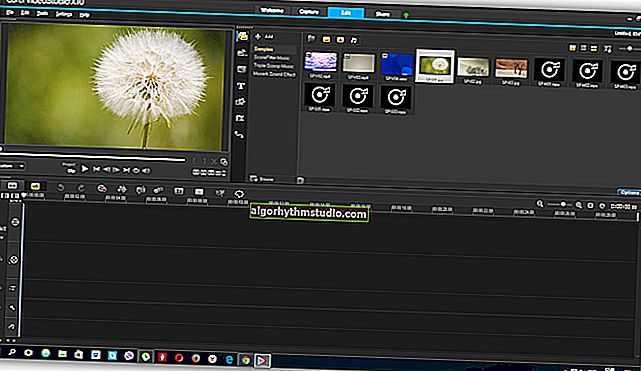Pemacu denyar tidak diformat, apa yang perlu saya lakukan?
 Selamat sejam!
Selamat sejam!
Dalam kehidupan pemacu denyar USB (dan juga microSD) momen yang tidak dijangka berlaku: kadang-kadang ia berhenti dibuka dan meminta pemformatan.
Nah, menurut undang-undang kejam, fungsi pemformatan standard di Windows tidak dapat menyelesaikan operasi dengan alasan yang tidak jelas (contohnya dalam Gambar 1 di bawah ?).
Ramai pengguna, dalam kes ini, menggunakan ini dan membeli pemacu kilat baru.
Sementara itu, izinkan saya memberitahu anda, terdapat beberapa pilihan pemulihan yang saya cadangkan untuk lakukan sebelum menghantar pemacu kilat ke sampah (dalam banyak kes, pemacu boleh dihidupkan semula, dan ia berfungsi seperti baru ?). Saya akan membincangkannya dalam artikel ini.
Jadi ...

Gambar: 1. Kesalahan biasa "Windows tidak dapat menyelesaikan pemformatan".
*
Pemacu denyar tidak diformat: sebab, kaedah pemulihan
Adakah perlindungan tulis diaktifkan - "Kunci"
Mungkin, saya akan mengatakan detik yang remeh, tetapi pemacu kilat SD mempunyai tuas khas yang menyekat penulisan maklumat ke kad flash (seperti memadam dan memformat). Periksa sama ada ia berada dalam kedudukan Kunci (ini bermaksud terkunci).
Tuas seperti itu lebih jarang berlaku pada pemacu denyar USB (dan biasanya pada pemacu kilat dari pengeluar Cina yang kurang dikenali). Perhatikan ikon itu sendiri: jika tuas berada dalam kedudukan "kunci tertutup", maka pemacu denyar terkunci dari tulisan (lihat Gambar 2 ?).

Gambar: 2. Aktifkan / Lumpuhkan Kunci pada pemacu denyar USB
*
Adakah terdapat ralat pada pemacu denyar? Pembetulan ini
Secara umum, biasanya, jika terdapat kesalahan pada pemacu denyar, Windows sendiri menawarkan untuk memeriksa dan memperbaikinya. Sekiranya tidak, saya cadangkan menjalankan imbasan secara manual sekiranya ...
Kaedah 1
- Buka Explorer dan pergi ke "PC ini" ("My Computer") ;
- Seterusnya, sambungkan pemacu denyar USB (tunggu sehingga dipaparkan di "Komputer ini" );
- Klik padanya dengan butang tetikus kanan dan pilih "Properties" dari menu konteks .

Gambar: 3. Sifat pemacu denyar
Seterusnya, buka tab "Perkhidmatan" dan klik butang "Periksa" (subtitle - periksa cakera untuk kesilapan sistem fail). Lihat rajah. 4.

Gambar: 4. Periksa pemacu denyar USB
Tunggu akhir pemeriksaan, dan kemudian cuba bekerjasama dengan pemacu denyar USB ...
Kaedah 2
Anda boleh menjalankan pemeriksaan cakera atau pemacu kilat menggunakan baris arahan (disarankan untuk membukanya dengan hak pentadbir).
Untuk melakukan ini, tekan kombinasi kekunci Ctrl + Shift + Esc - pengurus tugas harus dibuka . Di dalamnya, klik "Fail / Buat Tugas" . Di baris "Buka", masukkan CMD dan centang kotak di sebelah "Buat tugas dengan hak pentadbir" . Klik OK . Lihat rajah. 5.?

Gambar: 5. Jalankan baris arahan dengan hak pentadbir
Pada prompt arahan, masukkan:
chkdsk D: / f dan tekan Enter.
di mana D: adalah huruf pemacu pemacu kilat (anda akan mempunyai huruf pemacu anda sendiri);
/ f - kekunci (jangan ubah!).

Gambar: 6. semak cakera - chkdsk
*
Memformat pemacu kilat USB melalui pengurusan cakera
Ia berlaku bahawa melalui komputer saya pemacu kilat tidak diformat, tetapi melalui pengurusan cakera - semuanya baik-baik saja (nampaknya intinya adalah dalam proses tersembunyi yang dapat berinteraksi dengan pemacu denyar). Oleh itu, saya cadangkan untuk mencuba kaedah ini juga.
Untuk membuka pengurusan cakera: tekan butang WIN + R dan masukkan perintah di baris "Buka" : diskmgmt.msc (seperti dalam Gambar 7).
Seterusnya, cari pemacu kilat USB anda dalam senarai, klik kanan padanya dan pilih "Format" dari menu (anak panah 3 dan 4 dalam Gambar 7). Selanjutnya, yang tinggal hanyalah memilih label kelantangan , sistem fail dan bersetuju dengan operasi tersebut.
Penting! Semua data pada pemacu kilat, setelah diformat, akan dihapus ...

Gambar: 7. Cara memformat pemacu kilat USB melalui pengurusan cakera
*
Memformat pemacu kilat menggunakan khas. utiliti
Sekiranya Windows tidak dapat memformatnya, maka anda boleh mencubanya menggunakan khas. utiliti. Secara amnya, terdapat sebilangan besar utiliti tersebut, dan anda tidak dapat mempertimbangkan semuanya dalam satu artikel. Saya hanya akan fokus pada yang terbaik.
Untuk tongkat USB
Alat Format Penyimpanan Cakera USB HP
Pemaju: Syarikat Hewlett-Packard
Boleh didapati di: //www.softportal.com/software-4709-hp-usb-disk-storage-format-tool.html
Alat Format Penyimpanan Cakera USB HP adalah utiliti yang sangat baik untuk memformat pemacu kilat dan membuat media yang boleh di-boot daripadanya. Utiliti itu dapat memformat pemacu kilat ke dalam sistem fail berikut: NTFS, FAT, FAT32. Menyokong operasi melalui port USB 2.0. Pemasangan tidak diperlukan. Sesuai dengan Windows XP, 7, 8, 10.
Dalam banyak kes, "tidak dapat dilihat" pemacu kilat, kerosakannya, kemustahilan pemformatan - utiliti ini mengatasi kerjanya. Mengesyorkan!

Gambar: 8. Memformat media dalam HP Format Disk Storage Tool Tool
Untuk kad / kad SD
SDFormatter
Pembangun: //www.sdcard.org/downloads/formatter/
Program ini memformat semua kad SD, SDHC dan SDXC. Program ini percuma dan berfungsi di hampir semua versi Windows. Secara umum, saya tidak tahu apa lagi yang boleh ditambahkan mengenainya - sekiranya terdapat masalah dengan kad SD, saya cadangkan menggunakannya.
Ngomong-ngomong, pembangun menasihatkan menggunakan utiliti untuk memformat bukan sahaja pemacu yang rosak, tetapi juga pemacu yang berfungsi seperti biasa. Ini dilakukan untuk mengelakkan pelbagai masalah keserasian ...
Untuk memulakan pemformatan, jalankan utiliti, kemudian pilih pemacu (dalam contoh dalam Rajah 9 - ini adalah M :) , kemudian tekan Option dan di mana Jenis Jenis - tetapkan Penuh (Padam) , dan di mana Penyesuaian Saiz Format - Hidup . Seterusnya, anda perlu mengklik butang Format .

Gambar: 9. Tetingkap utama SDFormatter
Utiliti sejagat
Alat Format Tahap Rendah HDD LLF
Laman web: //hddguru.com/software/HDD-LLF-Low-Level-Format-Tool/
Utiliti ini digunakan untuk memformat cakera keras yang bermasalah, pemacu kilat, kad SD - secara amnya, ia menyokong hampir semua jenis pemacu yang disambungkan ke komputer.
Untuk mula memformatnya, anda perlu (lihat Gambar 10):
- Masukkan pemacu denyar USB dan jalankan utiliti: kemudian pilih dalam senarai pemacu;
- Klik butang Teruskan ;
- Kemudian buka bahagian Format Tahap Rendah (pemformatan tahap rendah);
- Klik butang Format peranti ini (kemudian tunggu sehingga operasi selesai).

Gambar: 10. Pemformatan tahap rendah pemacu kilat dalam Alat Format Tingkat Rendah HDD LLF
Penting!
Selepas pemformatan tahap rendah - anda perlu melakukan pemformatan peringkat tinggi, seperti yang ditunjukkan ☝ di atas dalam artikel.
Sebagai peraturan, setelah pemformatan tahap rendah seperti itu, pemacu mula beroperasi seperti biasa (jika tidak rosak secara fizikal).
*
Menentukan model pengawal dan memacu pemacu denyar
Sekiranya semua kaedah lain tidak membantu, kemungkinan besar anda harus mencuba memasang semula pemacu denyar USB. Ini mesti dilakukan dengan berhati-hati, kerana jika anda memilih firmware yang salah, anda akan merosakkan pemacu denyar USB dan kemudian ia tidak dapat dipulihkan ...
? Arahan untuk berkelip
Pautan ke artikel: //ocomp.info/vosstanovlenie-rabotyi-fleshki.html
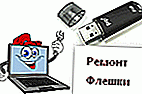
Oleh kerana topik ini cukup luas, saya memisahkannya menjadi artikel yang terpisah untuk mempertimbangkan semua nuansa. Makna umum adalah seperti berikut:
- pertama, pengawal pemacu denyar ditentukan oleh VID dan PID yang unik ;
- lebih jauh, terdapat utiliti khas untuk berkelip oleh pengecam ini;
- dan barulah pemacu denyar dipancarkan.
Sebagai peraturan, selepas prosedur seperti itu, bahkan pemacu kilat yang banyak telah menghentikannya mula berfungsi ...
*
PS
Akhirnya ...
Saya secara tidak sengaja menjatuhkan salah satu pemacu kilat saya di lantai. Semuanya akan baik-baik saja, tetapi selepas itu berhenti dipaparkan di komputer saya.
Setelah membongkarnya, saya dapati beberapa kenalan terputus dan mereka perlu disolder semula. By the way, dalam kebanyakan kes, kenalan itu hilang, litar mikro itu sendiri tetap utuh (kecuali, tentu saja, tukul atau bata jatuh pada pemacu denyar ?).

Hantar kenalan
Selepas pematerian, pemacu kilat mula berfungsi seperti biasa, dan tidak satu fail pun hilang! Kaedah ini, bagaimanapun, hanya sesuai untuk mereka yang tahu bagaimana untuk menyolder sedikit (baik, jika tidak ada data yang sangat diperlukan pada pemacu denyar, jika tidak, lebih baik memberikannya ke pusat servis).
Anda boleh membuka pemacu kilat USB dengan pisau dan pemutar skru . Beberapa model mempunyai casing yang tidak dapat dilipat - jadi penggunaannya lebih jauh tidak akan sangat mudah (walaupun anda boleh meletakkannya di rak dan menggunakannya, katakan, untuk tugas "jarang" ...).
*
Itu sahaja buat masa ini.
Semoga berjaya!
?
Penerbitan pertama: 19.12.2016
Pembetulan: 01/05/2020